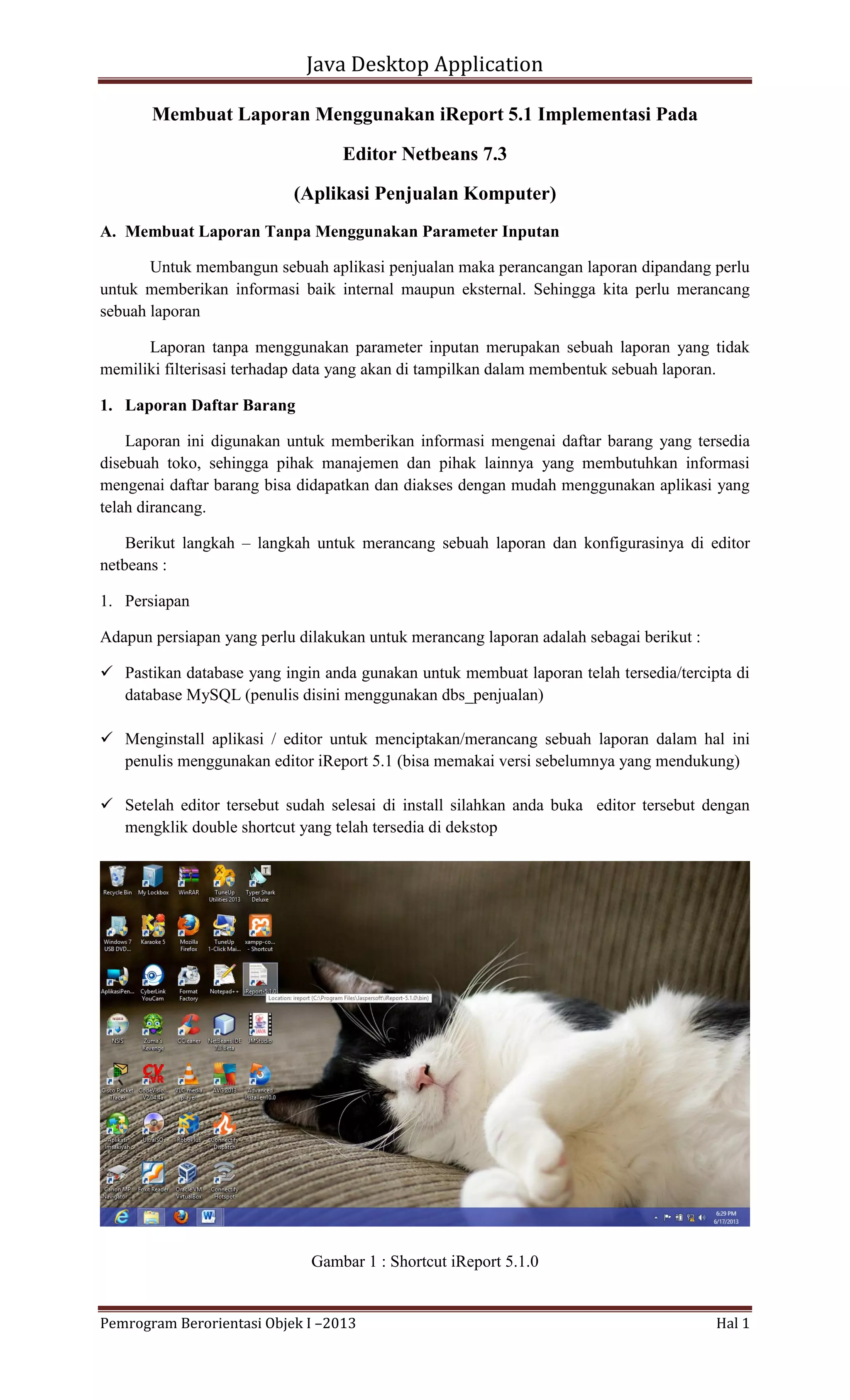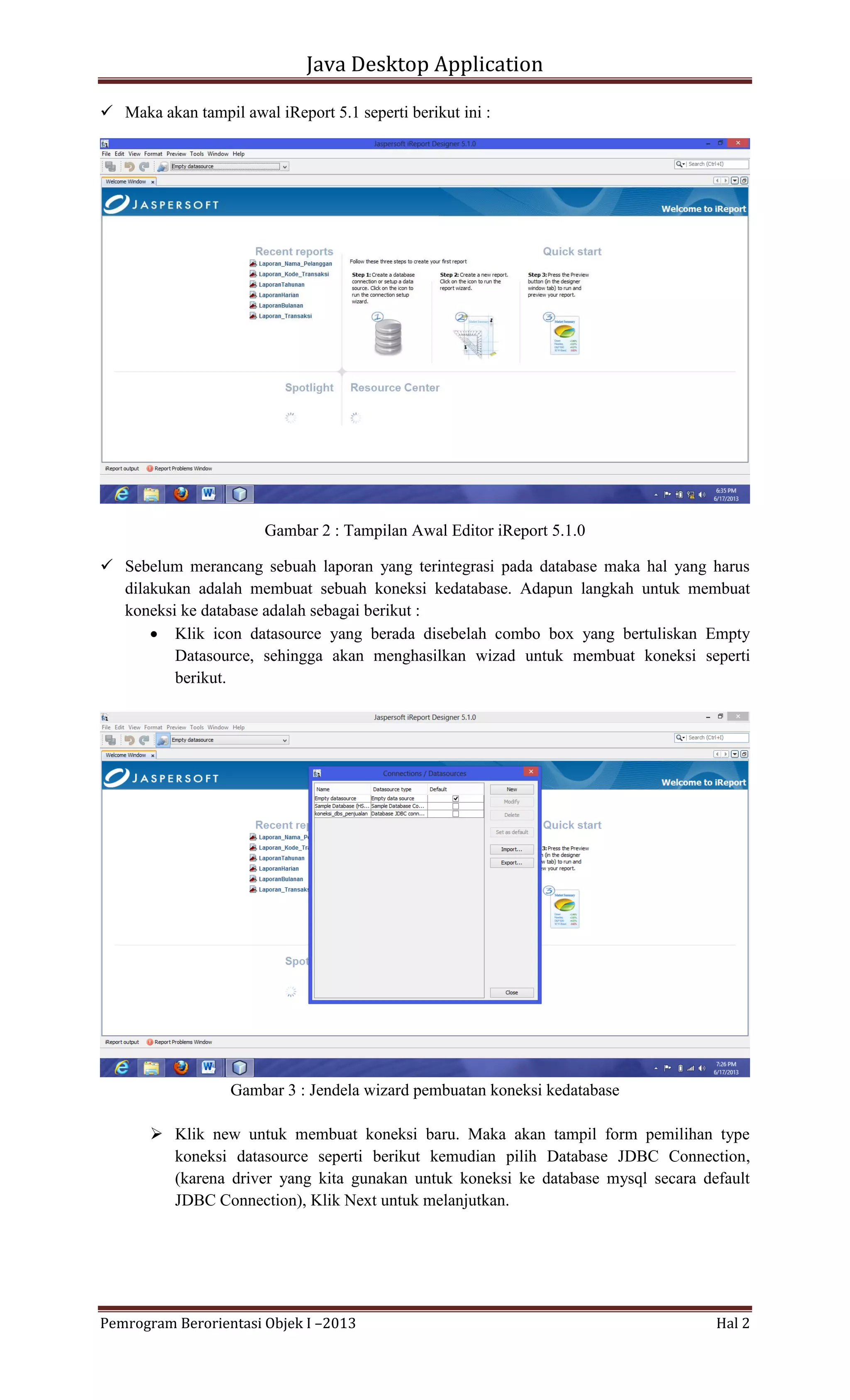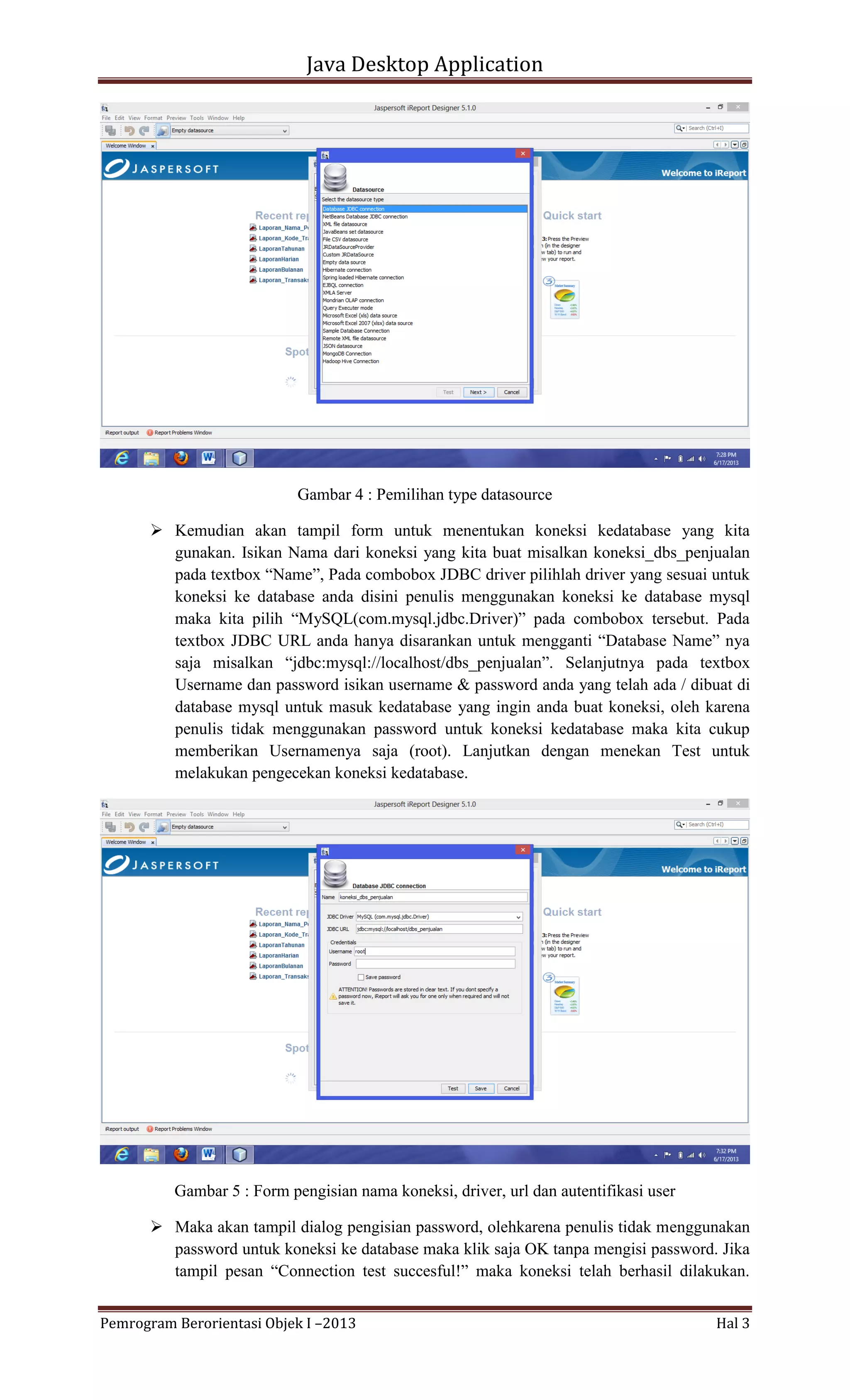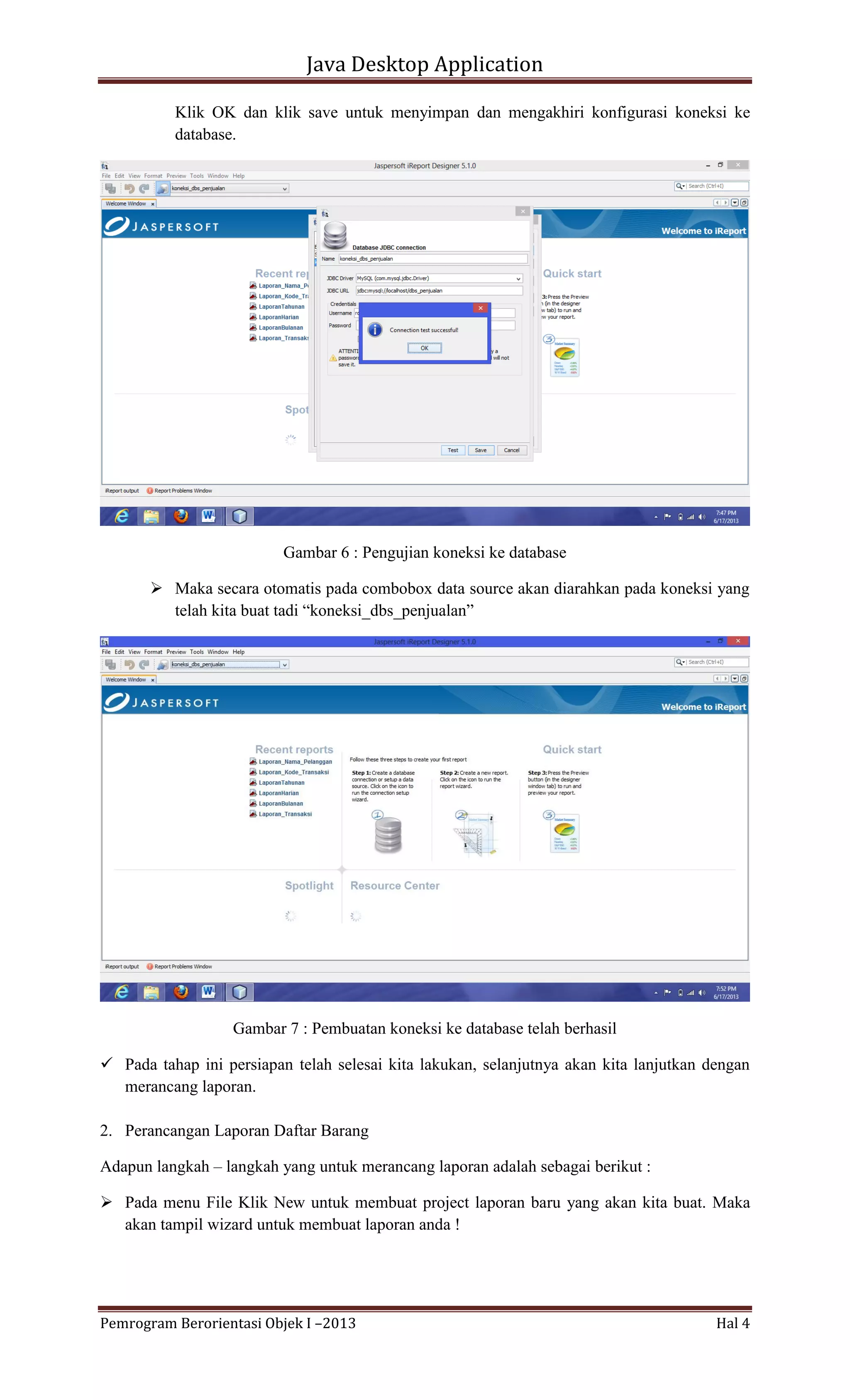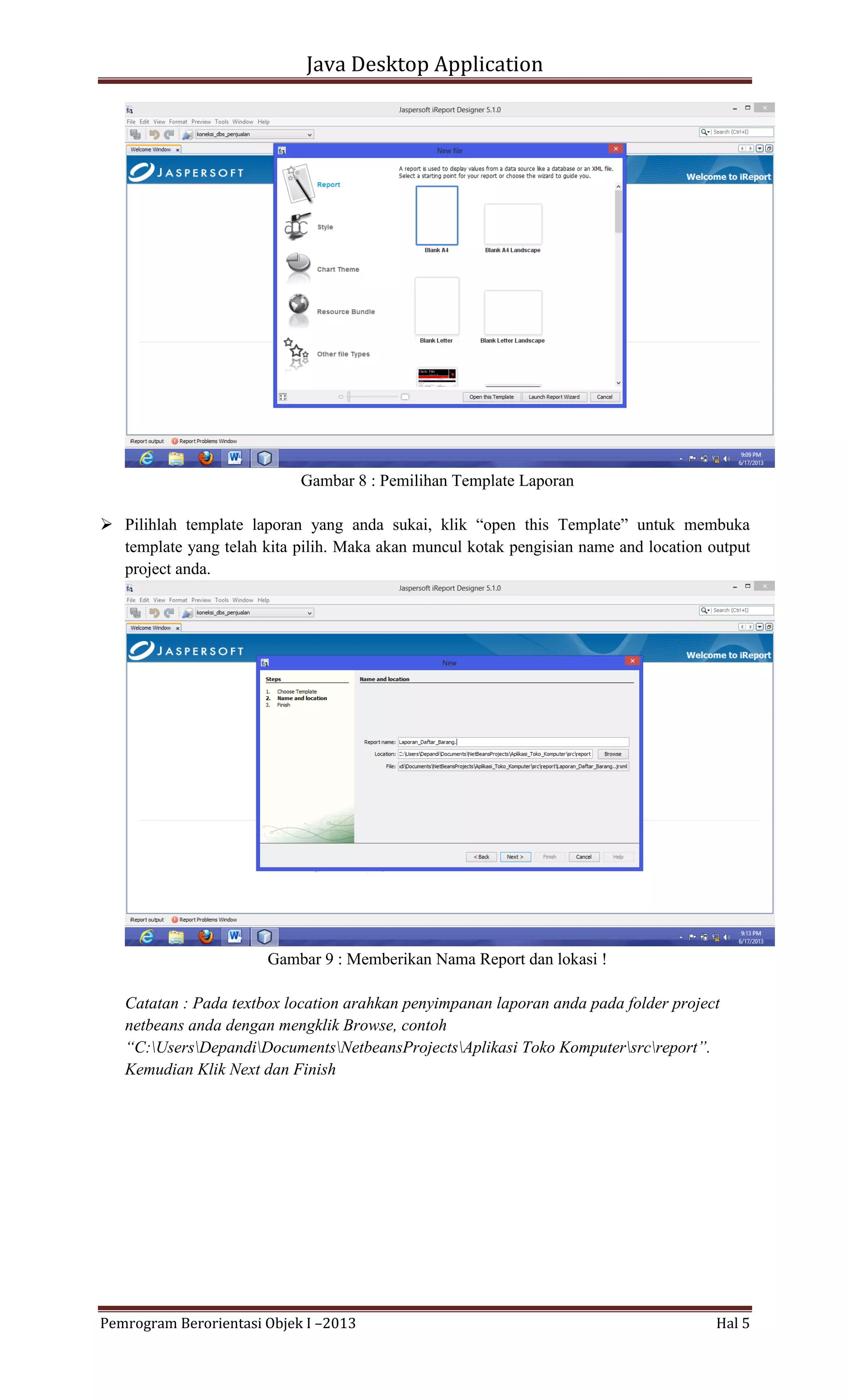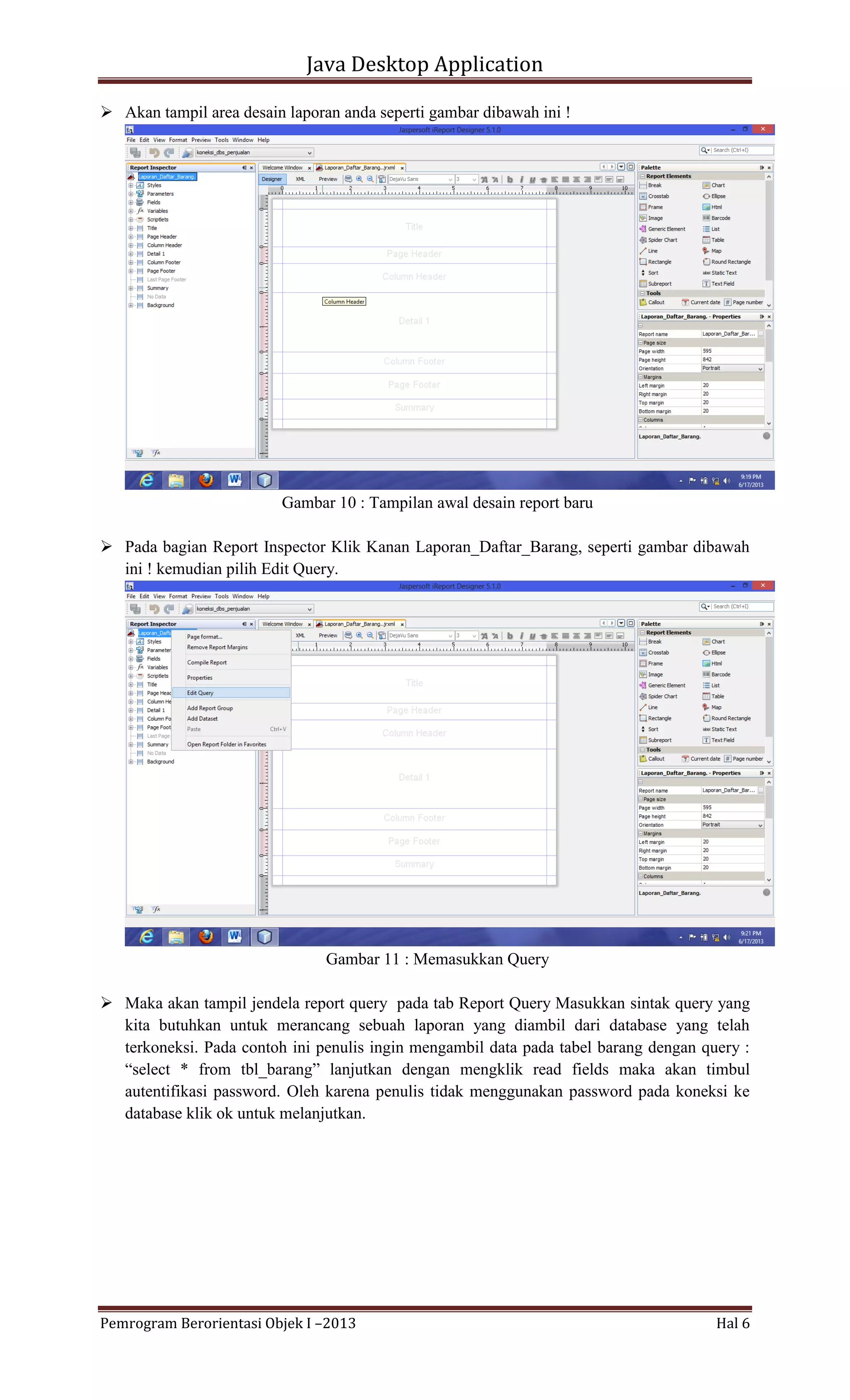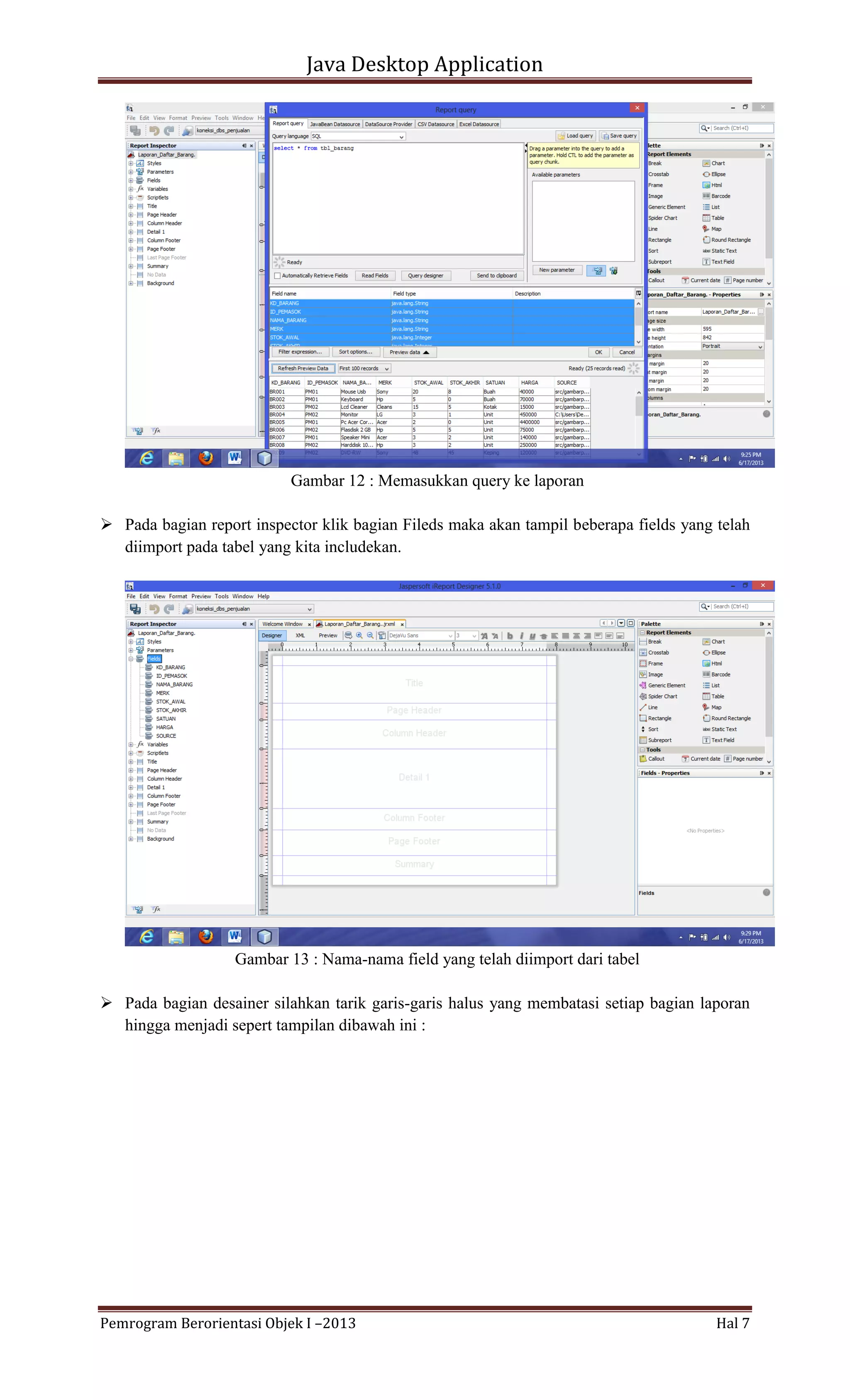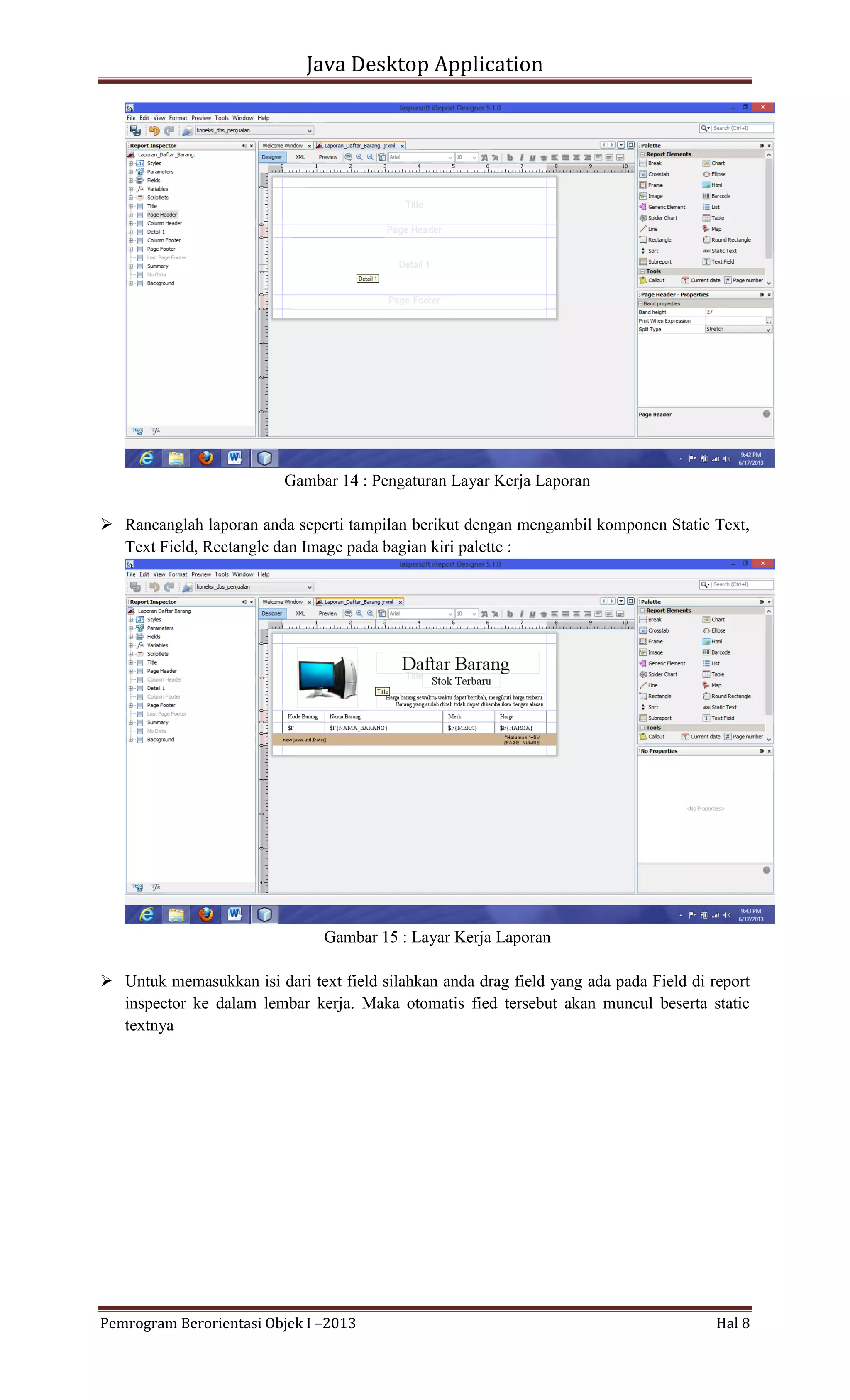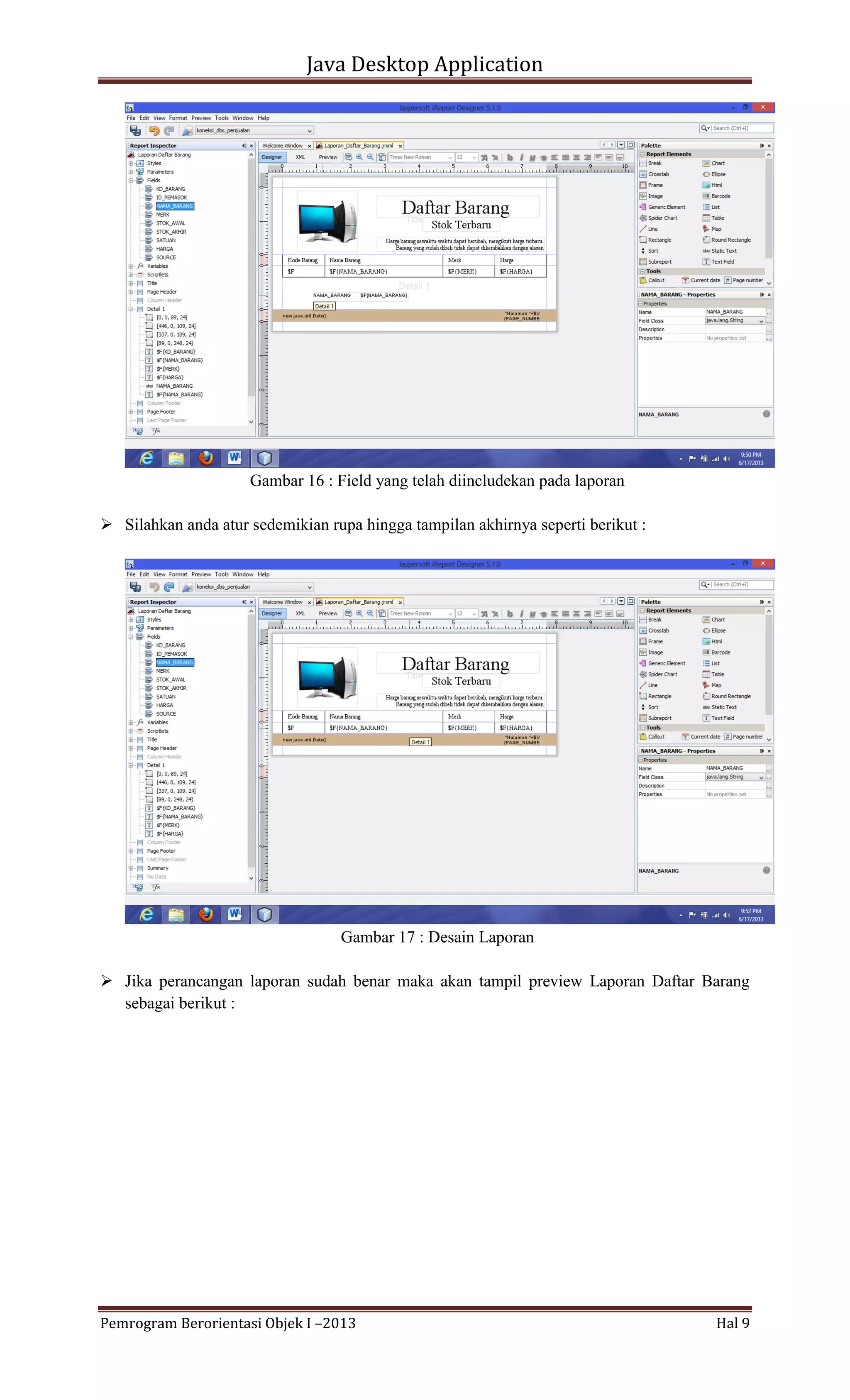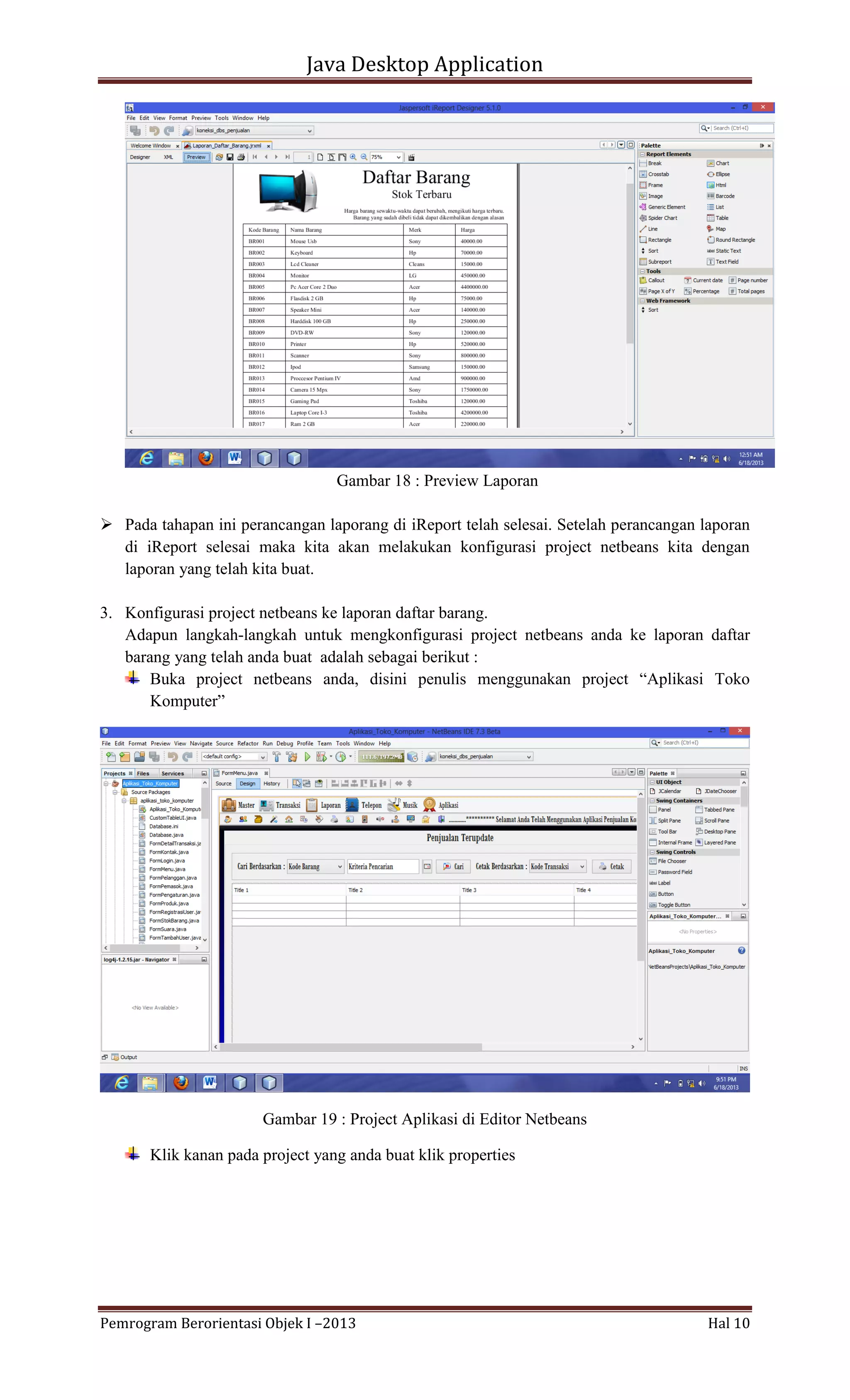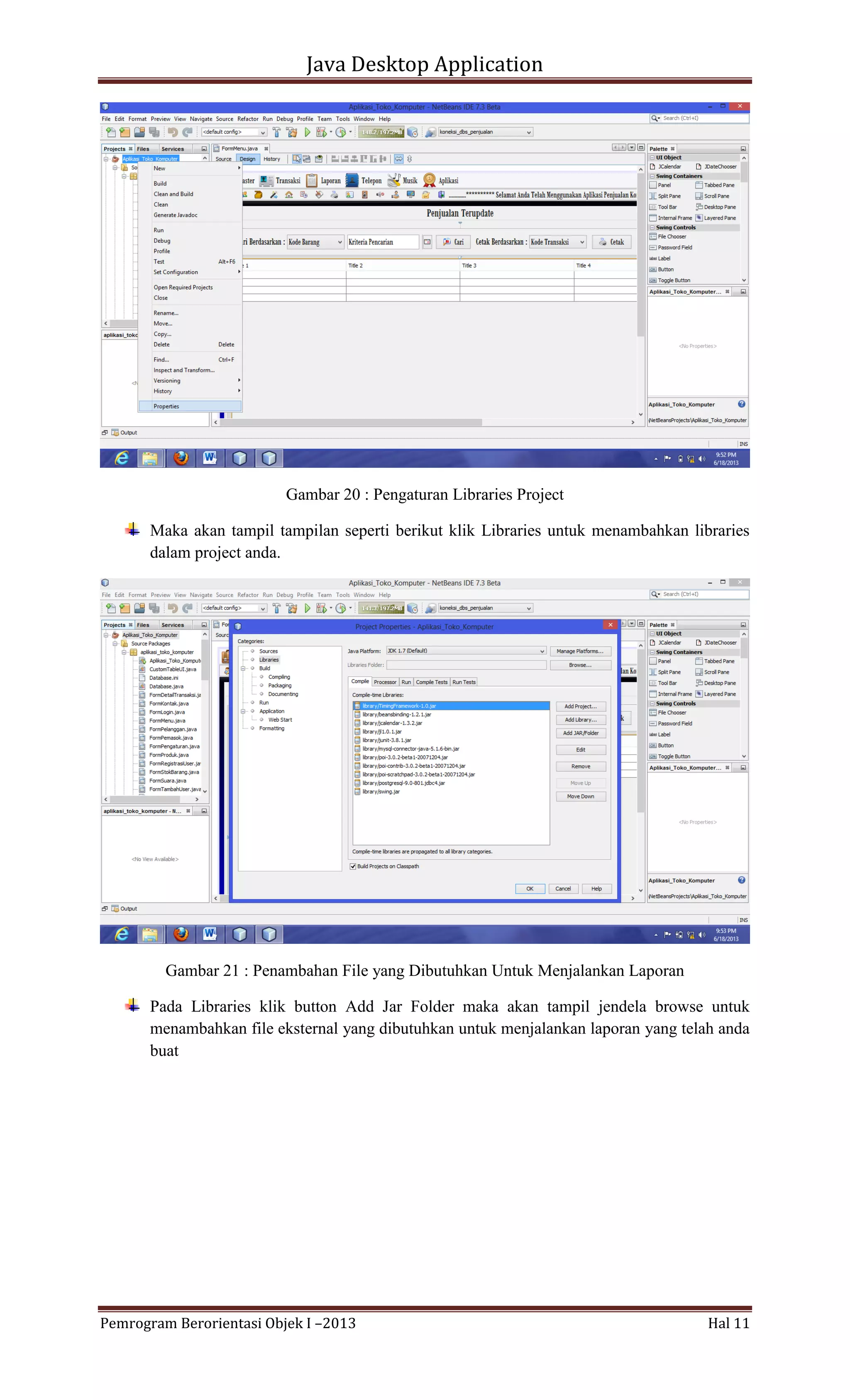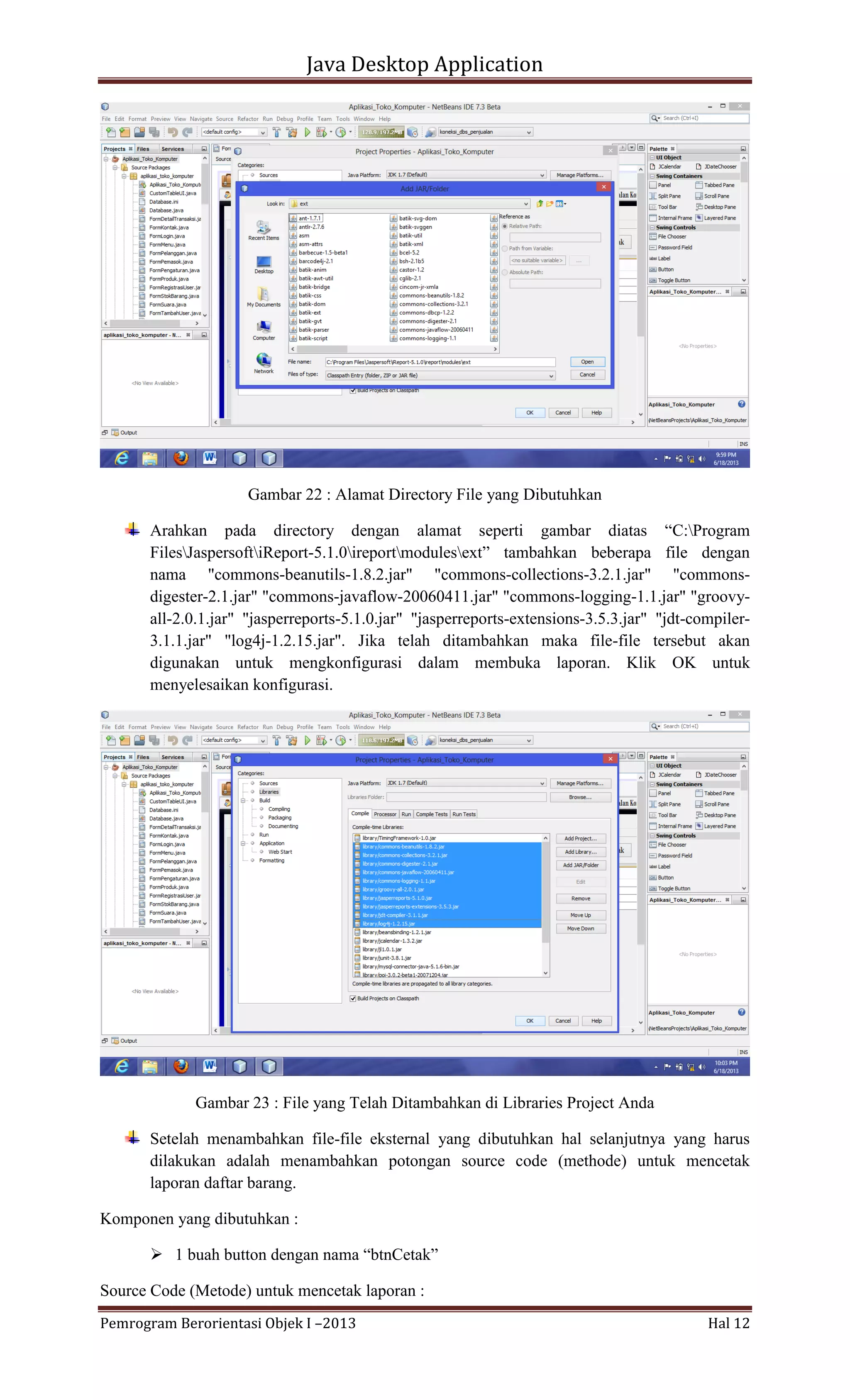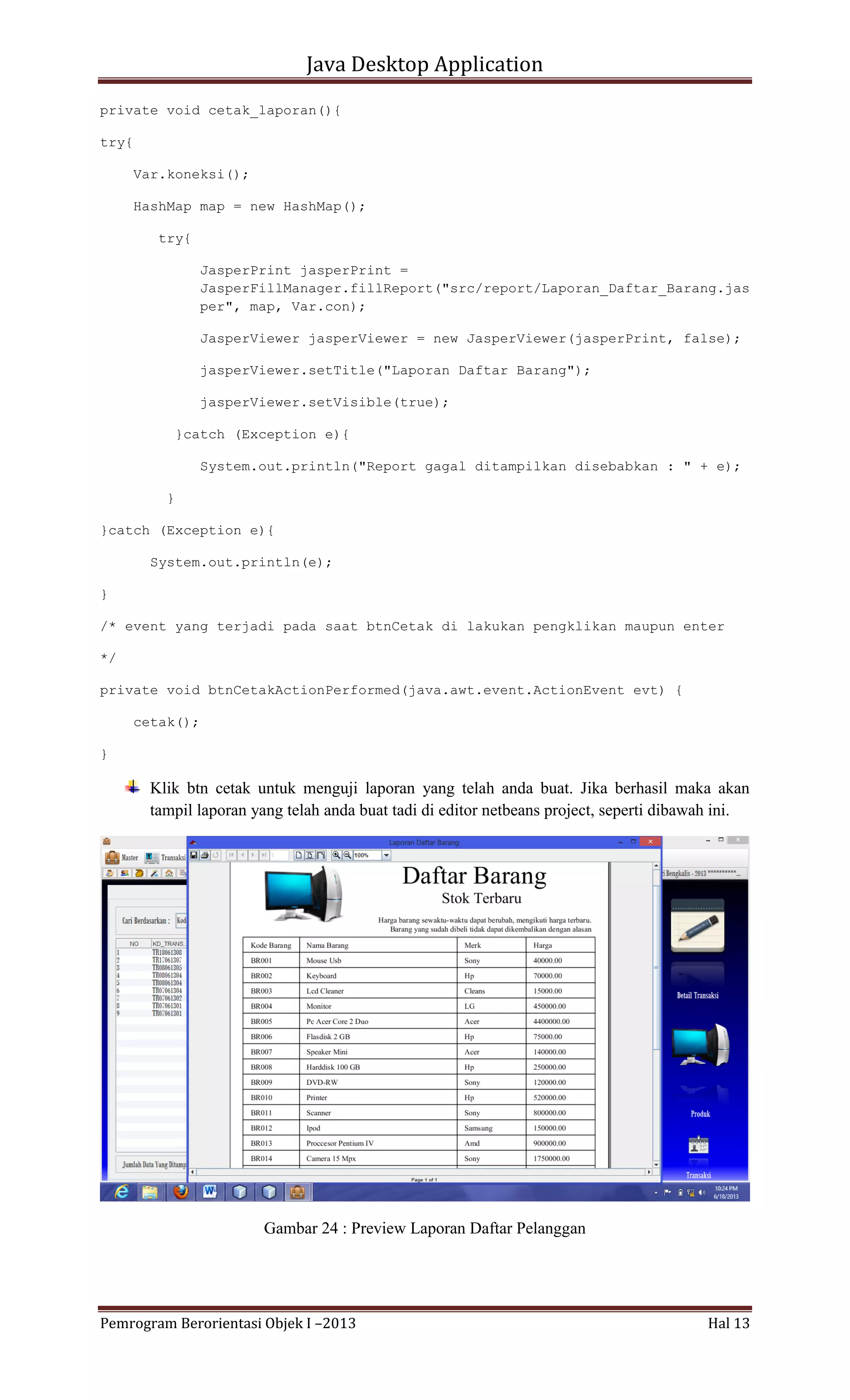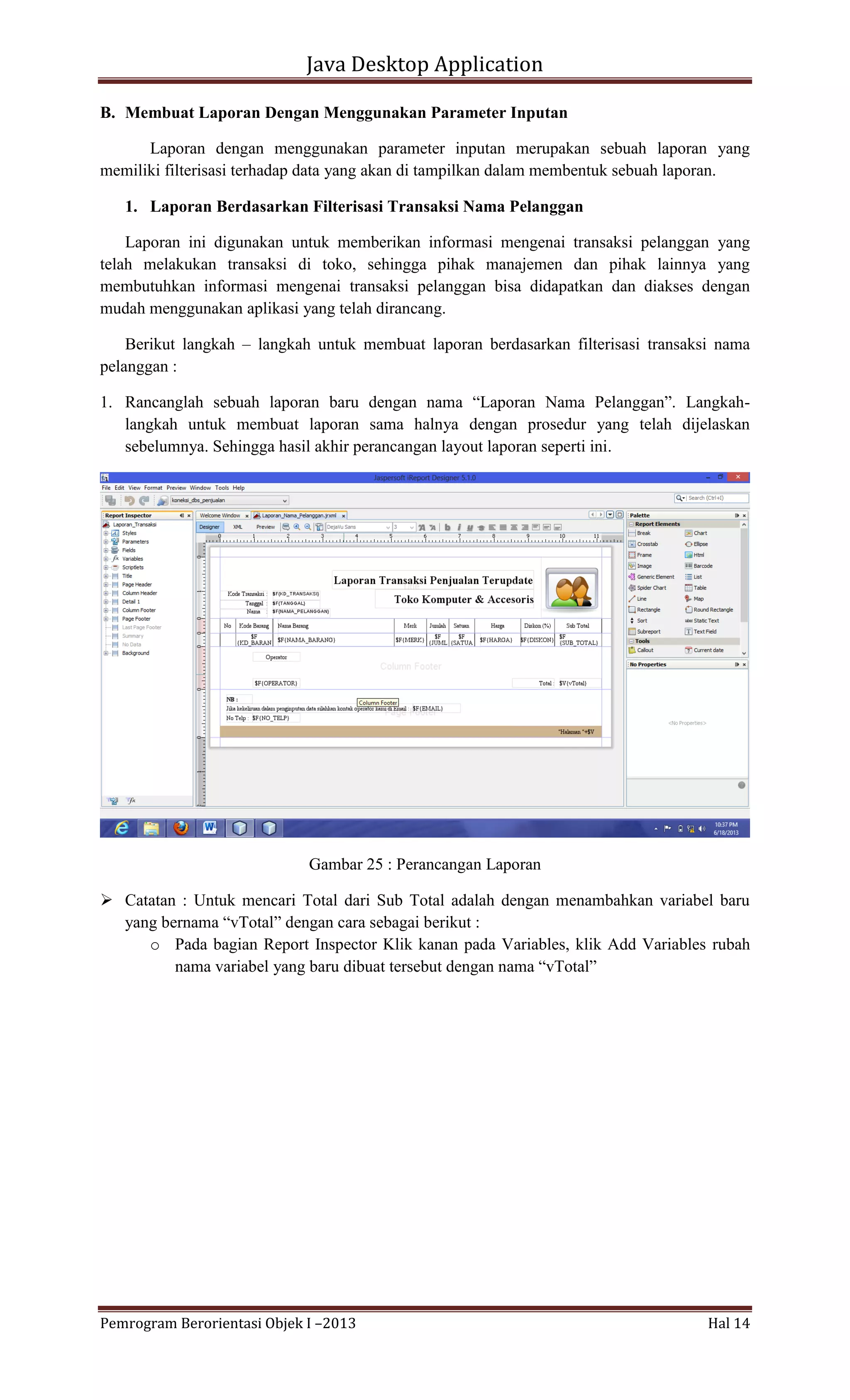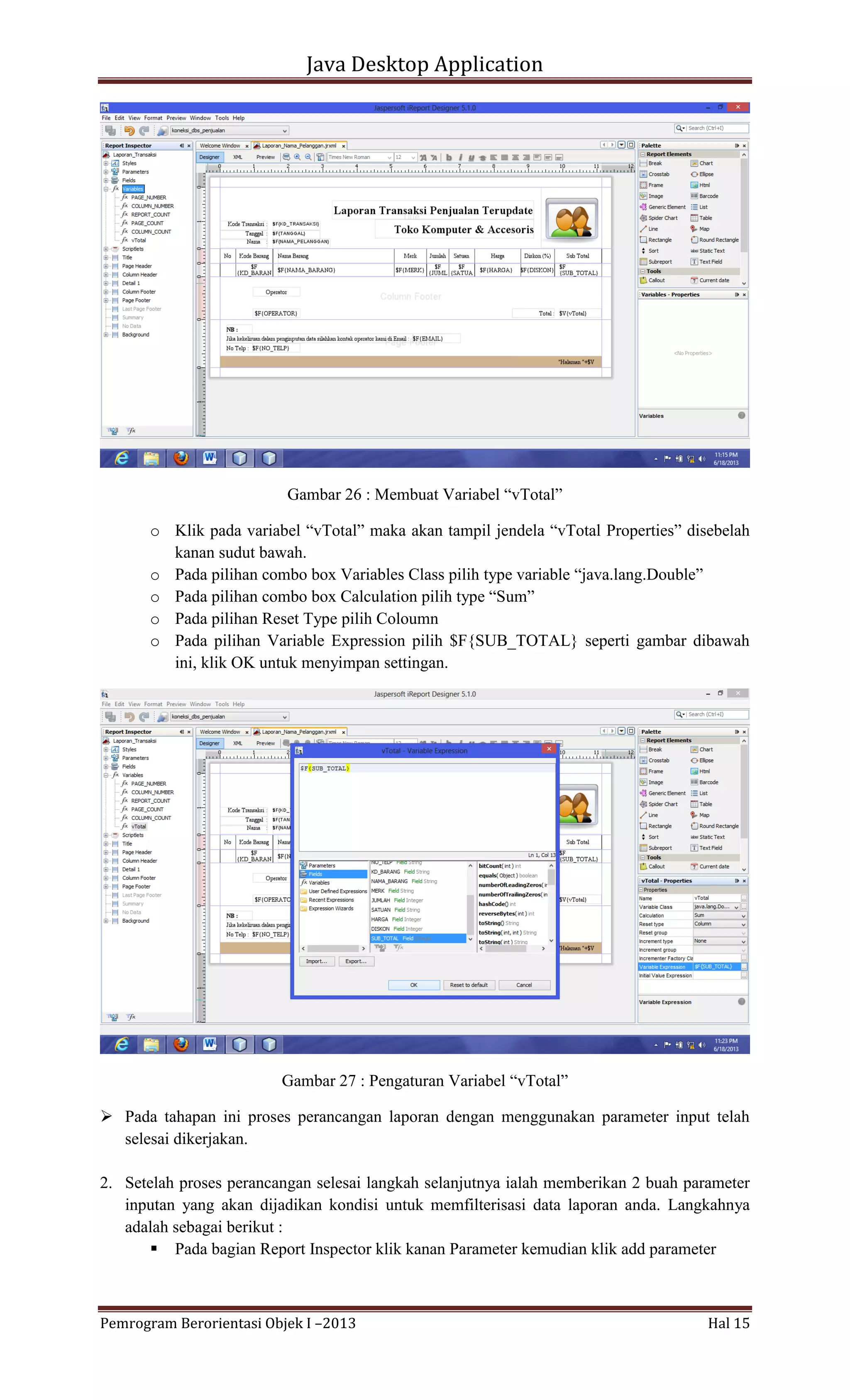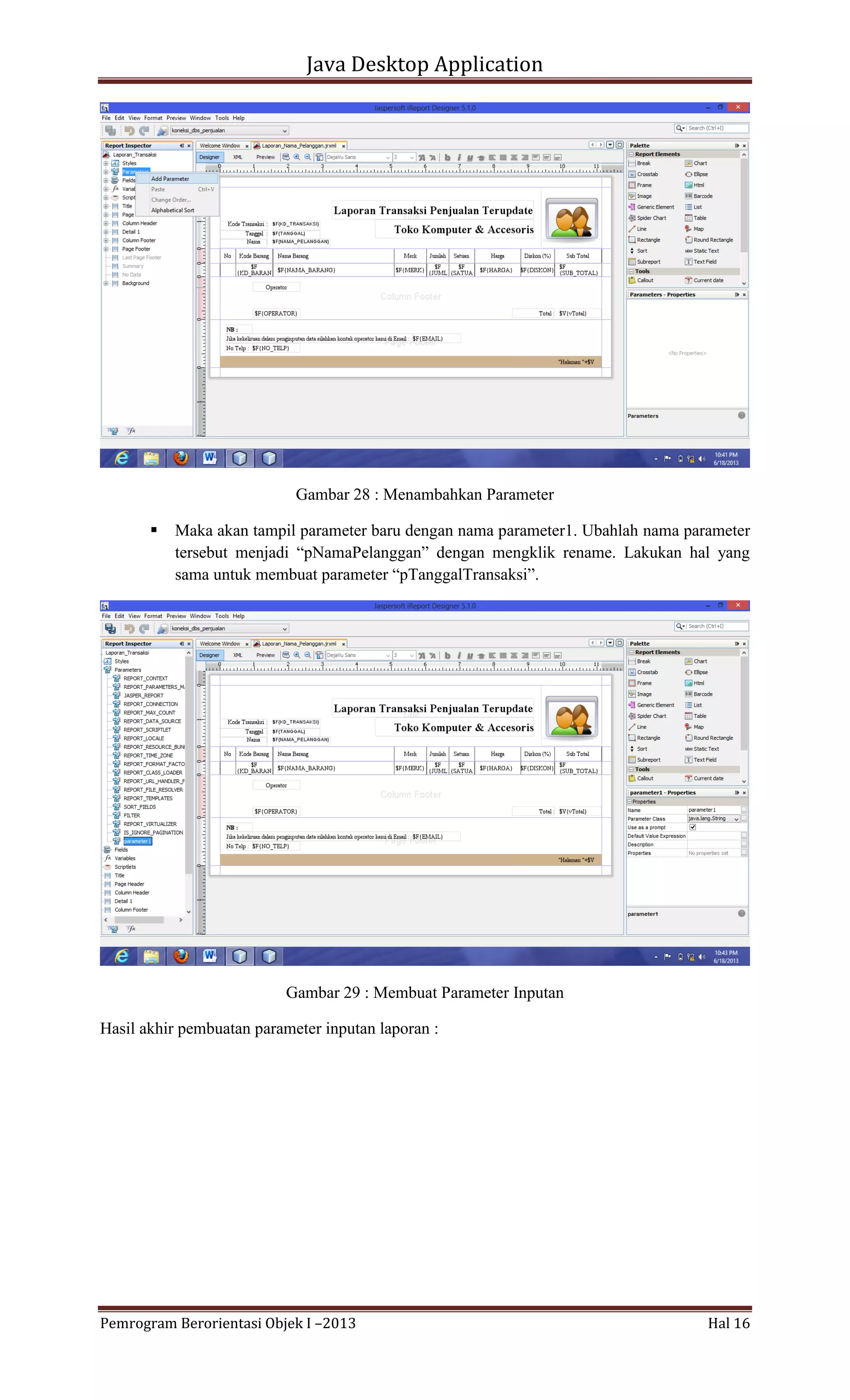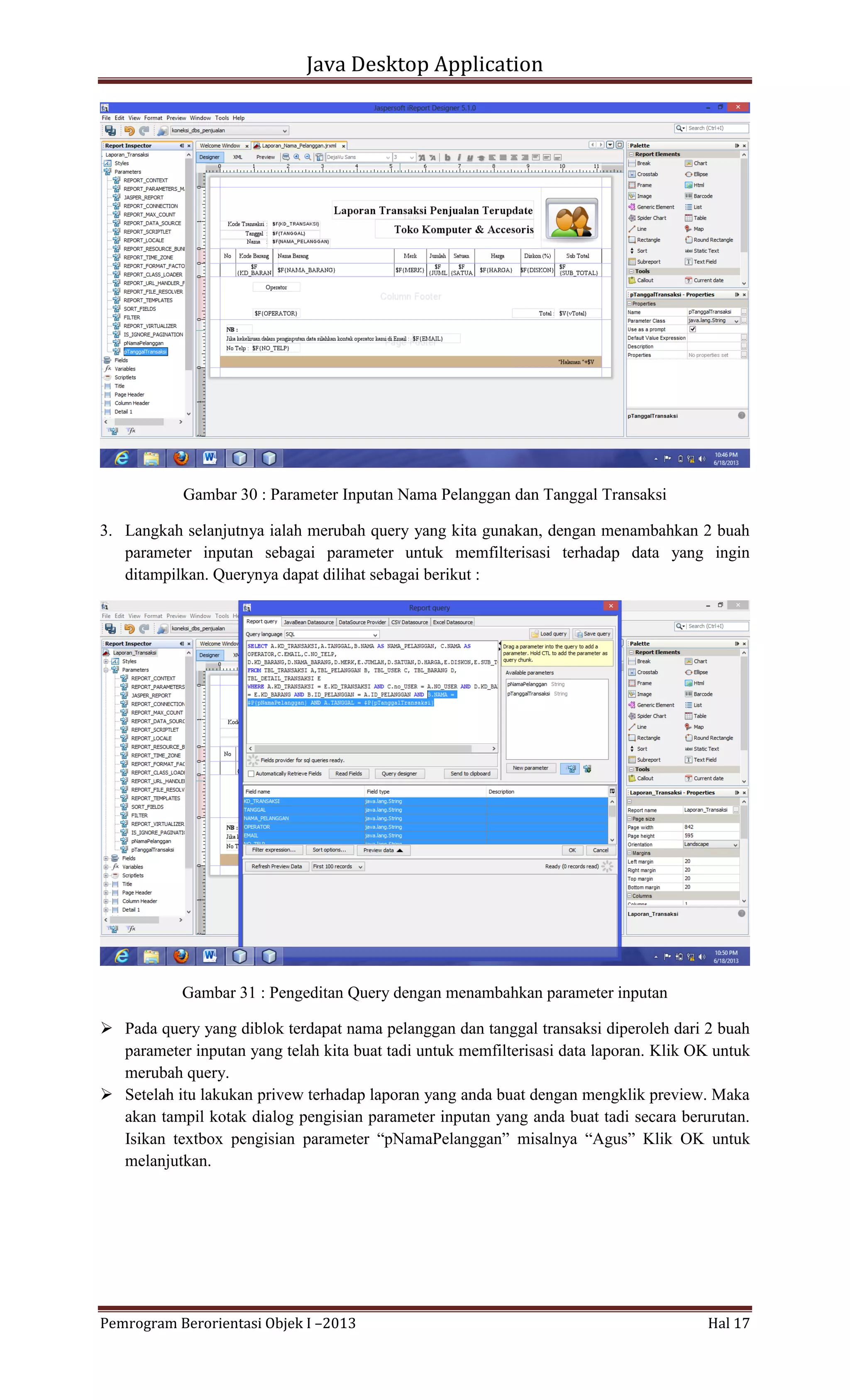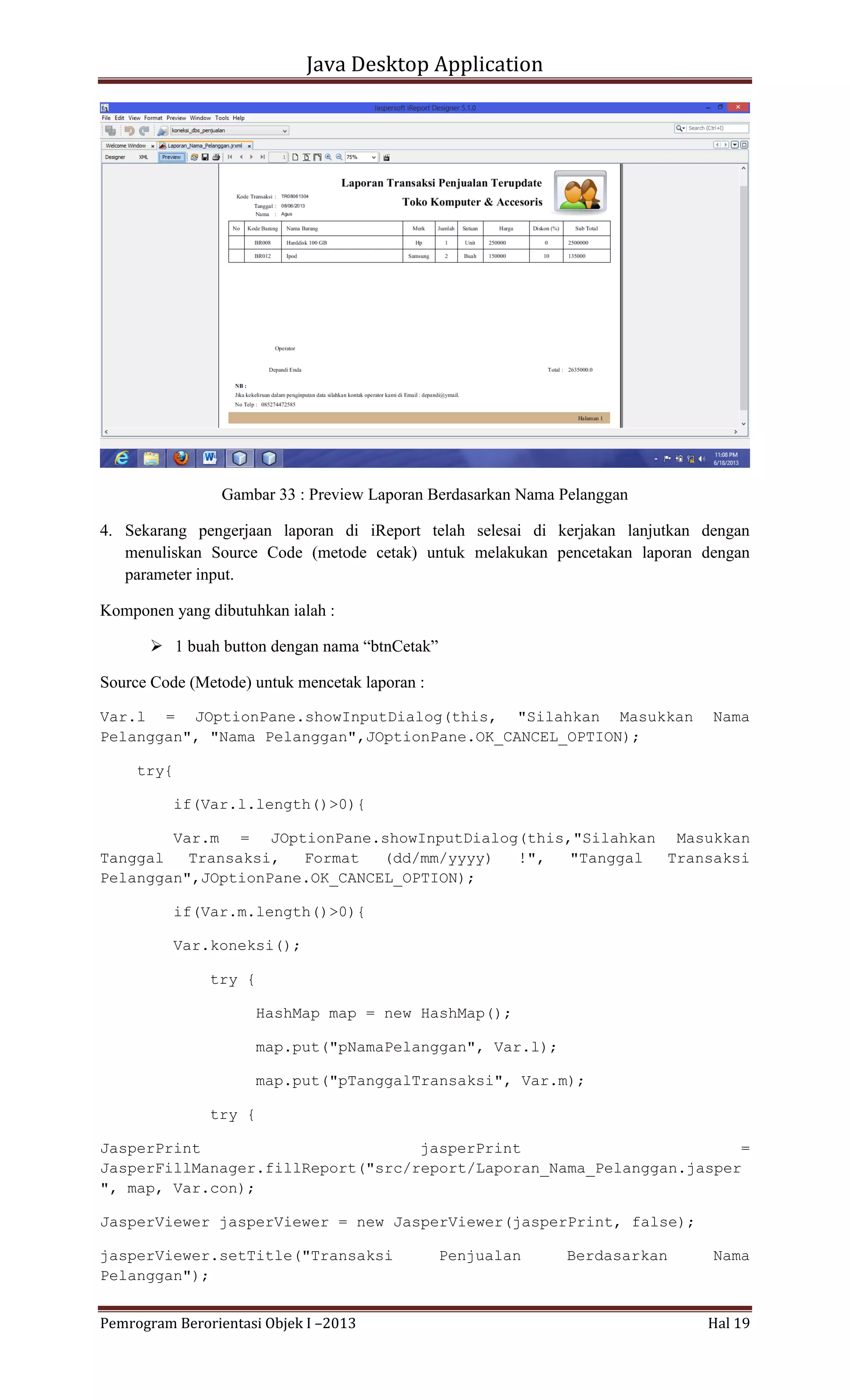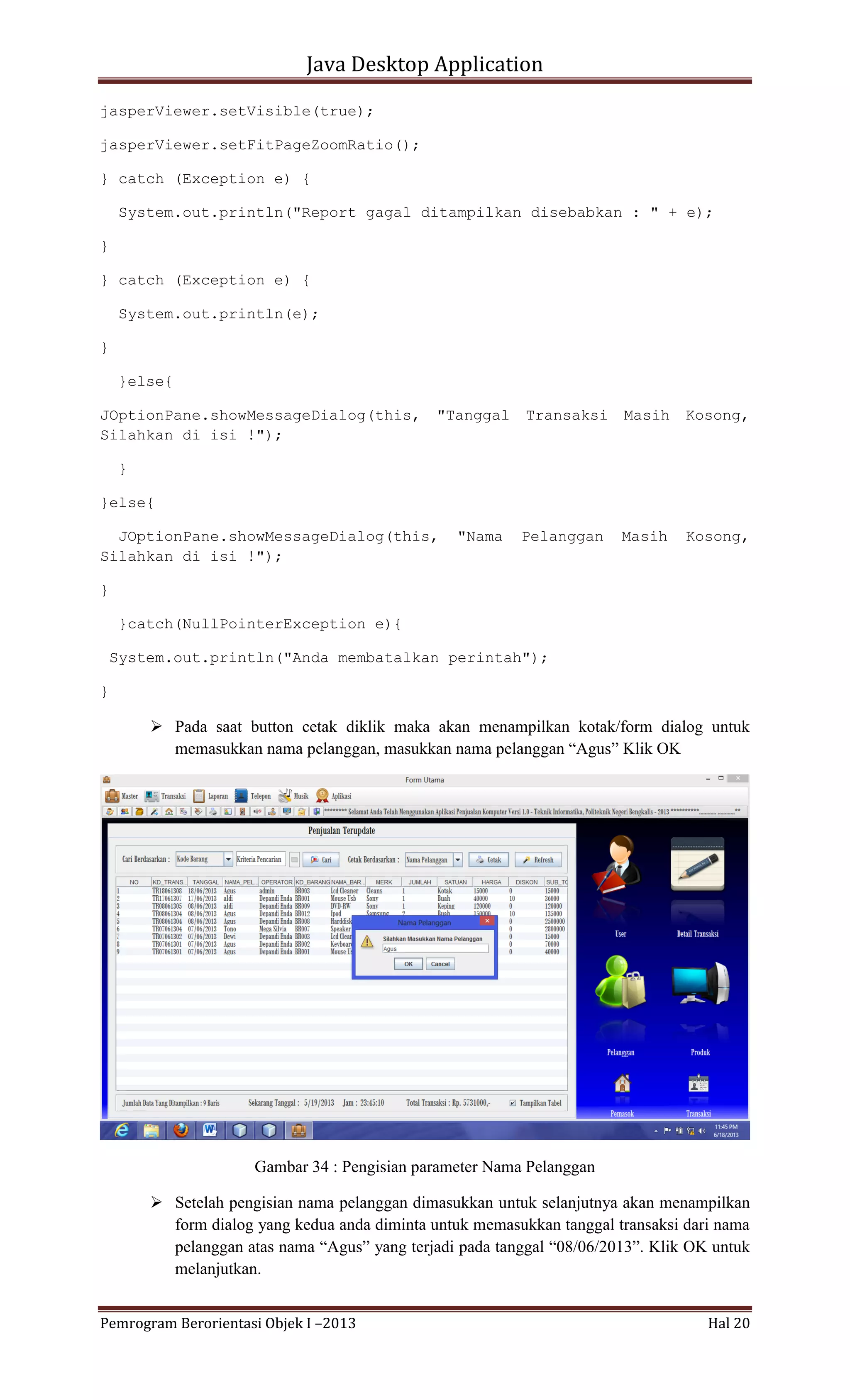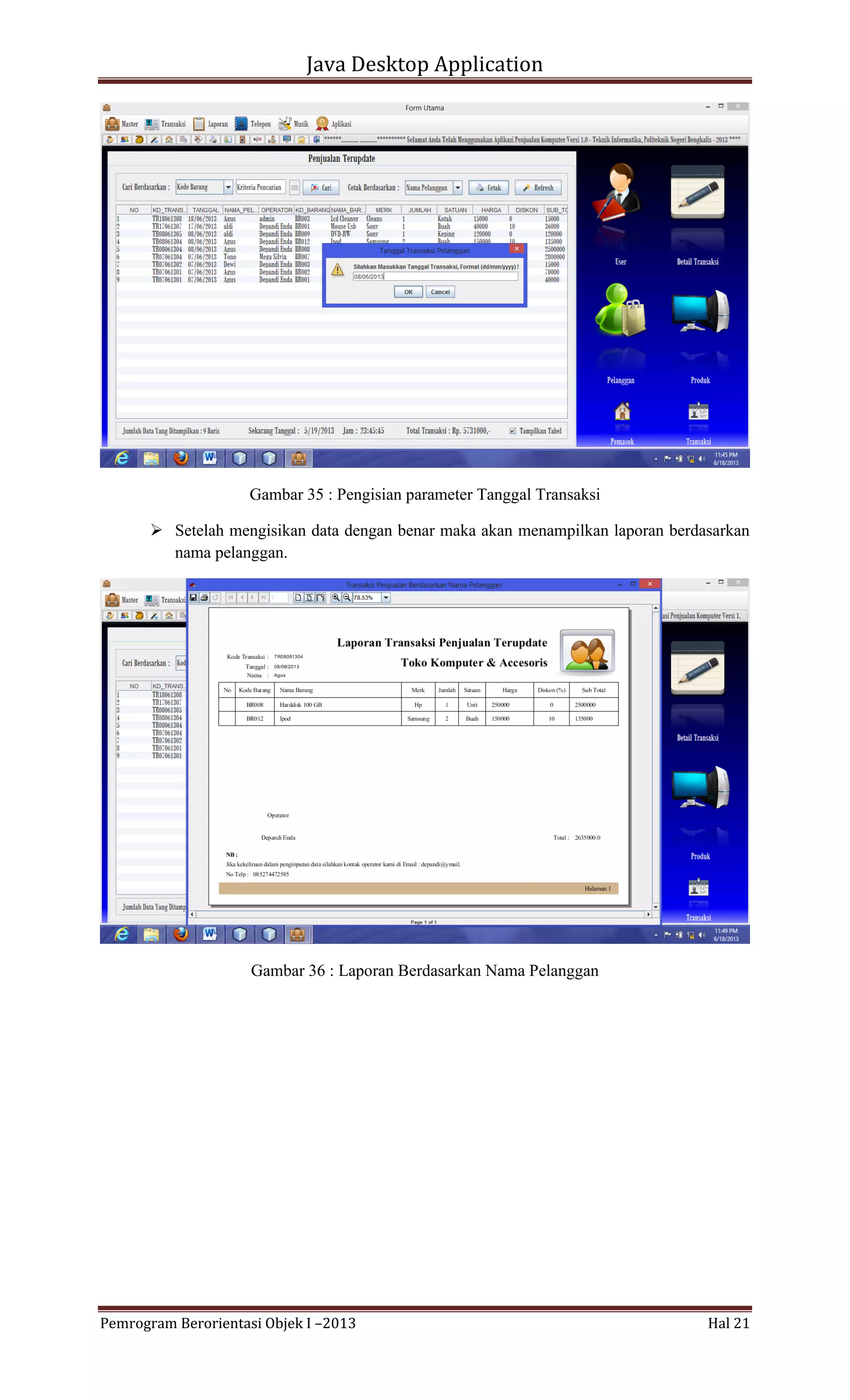Dokumen ini menjelaskan proses pembuatan laporan menggunakan iReport 5.1 yang diintegrasikan dengan aplikasi desktop Java berbasis NetBeans untuk aplikasi penjualan komputer. Terdapat dua jenis laporan yang dibahas: satu tanpa parameter input untuk menampilkan daftar barang, dan satu lagi dengan parameter input untuk memfilter informasi transaksi berdasarkan nama pelanggan dan tanggal. Langkah-langkah yang diuraikan mencakup persiapan database, pembuatan koneksi, desain laporan, dan konfigurasi proyek.